Da biste provjerili pravopis bilo kojeg teksta na radnom listu, kliknite Pregled > Provjera pravopisa.
Savjet: Možete i pritisnuti F7.
Evo što se može dogoditi prilikom korištenja provjere pravopisa:
-
Ako za provjeru pravopisa odaberete jednu ćeliju, Excel će provjeriti cijeli radni list, uključujući komentare, zaglavlja i podnožja stranica te grafike.
-
Ako odaberete više ćelija, Excel će pravopis provjeriti samo u tim ćelijama.
-
Da biste provjerili pravopis riječi u traci formule, odaberite te riječi.
Napomena: Excel ne provjerava pravopis u ćelijama koje sadrže formule.
Ispravljanje pravopisa prilikom upisa
Prilikom ispravljanje pogrešaka u pisanju tijekom rada mogu vam pomoći i automatsko ispunjavanje i samoispravak.
Automatsko ispunjavanje po zadanom je uključeno, a pridonosi točnosti pisanja tako što traži podudarnost upisanog sa sadržajem drugih ćelija i ne provjerava pojedinačne riječi. Automatsko ispunjavanje može biti vrlo korisno prilikom stvaranja formula.
Samoispravak ispravlja pogreške u tekstu formula, u kontrolama radnog lista, tekstnim okvirima i oznakama grafikona. Evo kako ga koristiti:
-
Kliknite Datoteka > Mogućnosti.
-
U kategoriji Jezična provjera kliknite Mogućnosti samoispravka pa potvrdite najčešće pogreške prilikom pisanja.
Napomena: Samoispravak ne možete koristiti za tekst koji se nalazi u dijaloškom okviru.
Dodatni resursi
Možete i odjaviti Istraživanje,Tezaurus i Prijevod za dodatnu pomoć s pravopisom i jezikom.
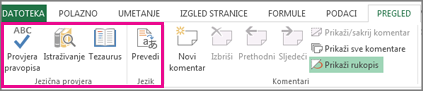
-
Na kartici Pregled kliknite Provjera pravopisa ili pritisnite F7 na tipkovnici.
Napomena: Dijaloški okvir Provjera pravopisa neće se otvoriti ako nisu otkrivene pravopisne pogreške ili ako riječ koju pokušavate dodati već postoji u rječniku.
-
Učinite nešto od sljedećeg.
Željena radnja
Postupak
Promjena riječi
U odjeljku Prijedlozi kliknite riječ koju želite koristiti, a zatim Promijeni.
Promjena svakog pojavljivanja ove riječi u ovom dokumentu
U odjeljku Prijedlozi kliknite riječ koju želite koristiti, a zatim Promijeni sve.
Zanemari ovu riječ i prijeđi na sljedeću pogrešno napisanu riječ
Kliknite Zanemari.
Zanemari svako pojavljivanje ove riječi u ovom dokumentu i prijeđi na sljedeću pogrešno napisanu riječ
Kliknite Zanemari sve.
Ispravljanje pravopisa prilikom upisa
Značajku samoispravka možete koristiti za ispravljanje pravopisnih pogrešaka i pogrešno napisanih riječi. Dodatne informacije potražite u članku Dodavanje, uređivanje ili isključivanje automatskih ispravaka.
Da biste provjerili pravopis bilo kojeg teksta na radnom listu, kliknite Pregled > jezične > Pravopis.
Evo što se može dogoditi prilikom korištenja provjere pravopisa:
-
Ako za provjeru pravopisa odaberete jednu ćeliju, Excel će provjeriti cijeli radni list, uključujući komentare, zaglavlja i podnožja stranica te grafike.
-
Ako odaberete više ćelija, Excel će pravopis provjeriti samo u tim ćelijama.
Napomena: Excel ne provjerava pravopis u ćelijama koje sadrže formule, ali možete provjeriti pravopis riječi u formuli – samo odaberite riječi na traci formule.
Treba li vam dodatna pomoć?
Uvijek možete postaviti pitanje stručnjaku u tehničkoj zajednici za Excel ili zatražiti podršku u zajednicama.










